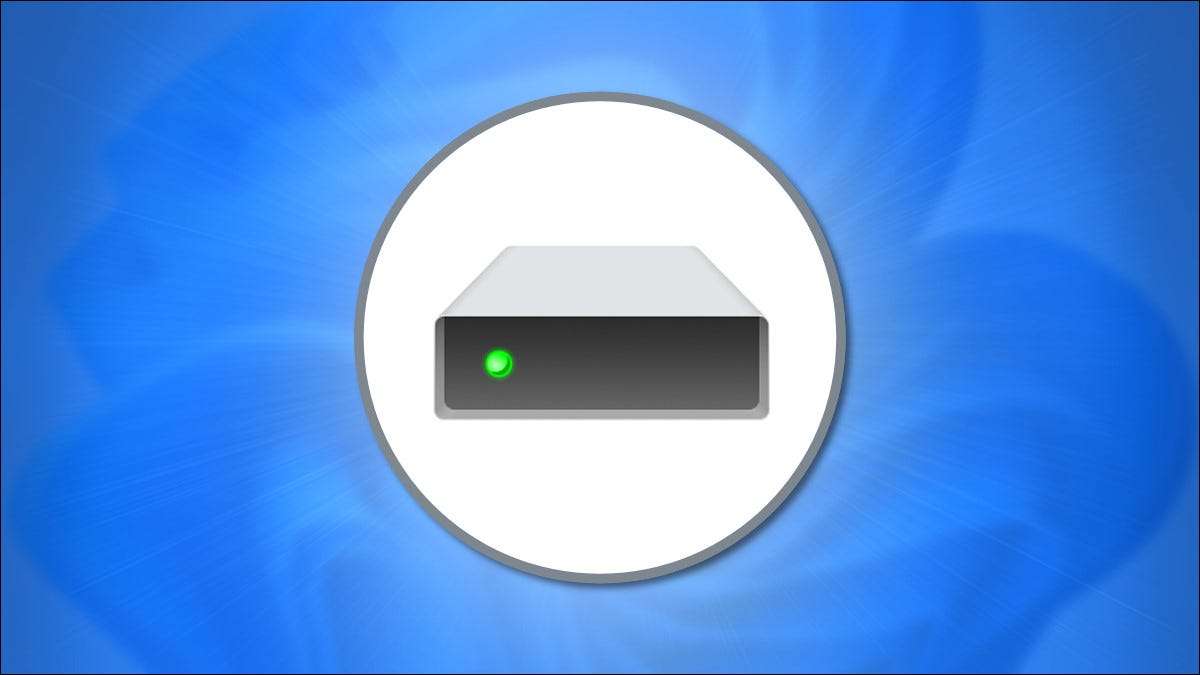
Formatera en hårddisk eller SSD i Windows 11 raderar eventuella befintliga data på en enhet och förbereder skivan för användning. Lyckligtvis är formatering mycket lätt att göra direkt från File Explorer. Här är hur.
Först, Öppna filutforskare . Du kan vanligtvis göra det genom att klicka på ikonen Folder i din aktivitetsfält. Eller du kan högerklicka på Start-knappen och välj "File Explorer."

I alla File Explorer-fönster, bläddra till "den här datorn". I listan över "enheter och enheter" högerklickar du på den enhet du vill formatera och välj "Formatera" i menyn som visas.
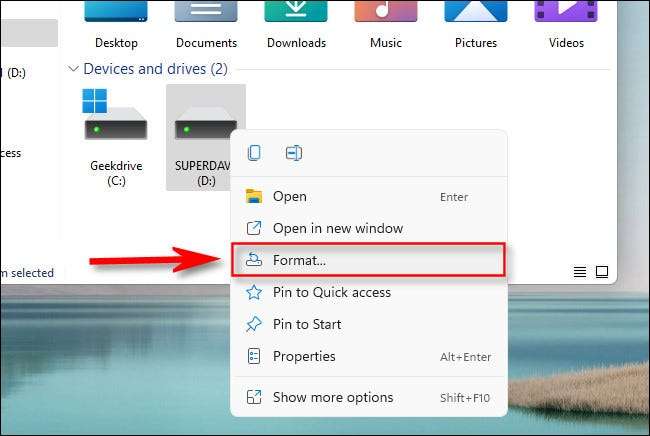
Ett "format" -fönster öppnas. Det presenterar alternativ om hur du vill formatera din enhet. Vi går över varje objekt en-för-ett så att du kan bestämma
- Kapacitet: Detta kommer att vara datakapaciteten på din hårddisk eller SSD när den är formaterad. Formatering tar upp några av det råa diskutrymmet på grund av hur filsystem fungerar.
- Filsystem: A filsystem är en datastruktur som berättar ett operativsystem hur man sparar och laddar filer till eller från en disk. Beroende på enhetens storlek kommer dina alternativ att vara Fett, fat32, ntfs eller exfat . I allmänhet vill du välja NTFS om enheten endast kommer att användas med Windows. Om du vill att enheten ska vara läsbar och skrivbar på en mac också , välj Exfat.
- Tilldelningsenhet Storlek: Det här är Grundläggande blockstorlek Används av filsystemet när du formaterar din enhet. Generellt behöver du aldrig ändra den här inställningen, så använd standardfördelningsenhetens storlek som visas (vanligtvis 4096 byte för NTFS) när du väljer det filsystem du vill ha.
- Volymetikett: Detta är det drivnamn som visas när du ser din formaterade enhet i File Explorer.
- Formatalternativ (Snabbformat): Om enheten är i bra arbetsorder kan du välja "Snabbformatering," som utför ett format på hög nivå och slutar snabbt. Data är fortfarande på enheten, men alla referenser till det är förlorat, så det kommer att skrivas över när du använder den nyformaterade enheten. Avmarkera "Quick Format" gör Windows Kontrollera disk sektorns sektor med ett lågt format som tar mycket längre tid, men det kommer också Torka alla spår av alla gamla data helt .
När du har alla alternativ hur du vill, klicka på "Start" för att starta formateringsprocessen.
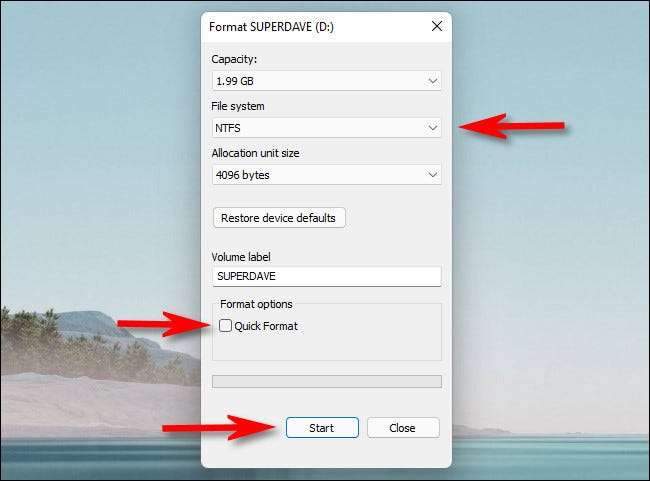
Efter att ha klickat på "Start" kommer Windows att dyka upp ett varningsmeddelande som berättar att "formatering raderar all data på den här skivan." Klicka på "OK" om du är redo att radera enheten och formatera den.
Varning: När du formaterar din hårddisk eller SSD, kommer du att förlora all data på enheten. Var helt säker på att du har säkerhetskopior av data på enheten innan du går längre!
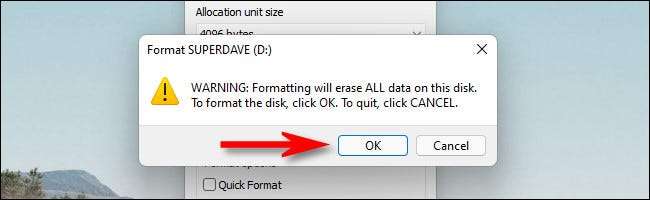
Medan Windows formaterar skivan ser du en grön processindikator flyttas från vänster till höger. När det är helt fullt kommer formatet att vara klart, och du ser en popup-upp. Klicka på "OK".
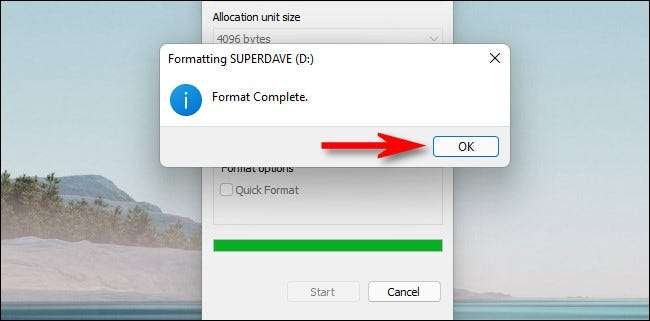
Därefter stänger du formatfönstret och du är redo att gå. Din nyformaterade enhet visas i File Explorer, och det är redo att lagra data. Om du behöver formatera en annan enhet eller Torka data från den -Just högerklicka på enheten i File Explorer och klicka på "Format." Lycka till!
RELATERAD: Så här torkar du en enhet på Windows 10 eller Windows 11







